Kuinka saada Google Assistant mihin tahansa puhelimeen
Sekalaista / / February 14, 2022
Google Assistant – erittäin älykäs ja älykäs henkilökohtainen apulainen – julkaistiin virallisesti Pixel-älypuhelimien kanssa. Ja siitä lähtien se on valloittanut monien sydämet leikkisillä pilailullaan. From kalastusohjeet to jahtaamaan sanoituksia suosikkikappaleistasi, sillä on niin monia asioita, joita se voi saavuttaa. Hyvä uutinen on – nyt saat sen helposti muutamalla yksinkertaisella säädöllä, joten näin saat Google Assistantin mihin tahansa puhelimeen.

Tehkäämme siis viivytyksettä kaikki korjaukset, jotta saat oman älykkään avustajan.
Ennakkoehdot
- Android-version on oltava Marshmallow tai uudempi.
#1. Kirjaudu sisään
Ensimmäinen askel on kirjautuminen Google-palveluihin, tarkemmin sanottuna, betatestaajana. Sinun tarvitsee vain avata Google-sovellus vieritä Play Kaupassa alas sivun keskelle ja napauta Olen mukana -painiketta betatestauslohkossa.
Jos olet jo betatestaaja, siirry seuraavaan vaiheeseen.
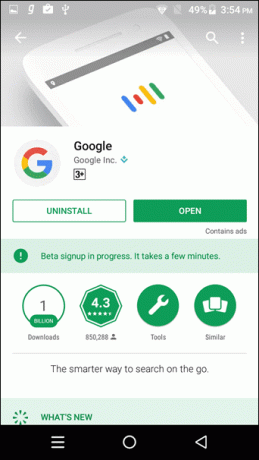
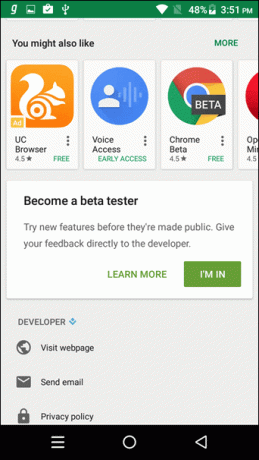
Beta-versio aktivoidaan 10-15 minuutin kuluttua. Kun se on valmis, siirry uudelleen Play Kauppaan ja päivitä Google-sovellus.
Siinä kaikki, olet nyt betatestaaja. Tarpeeksi yksinkertainen, eikö?
Lue myös: Kuinka lisätä sisäistä tallennustilaa Androidissa#2. Ryhdy betatestaajaksi (uudelleen)
Toisessa vaiheessa rekisteröidyt beta-ohjelmaan (uudelleen). Google Play -palvelut. Play-palvelut on tavallaan melko mystinen, koska et löydä sitä Play Kaupasta (ilmeisesti). Google-haku ojentaa tähän avun. Siirry sovellukseen ja etsi Google Play Palvelut ja napauta kuvaketta.
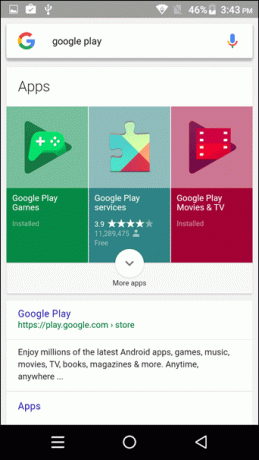
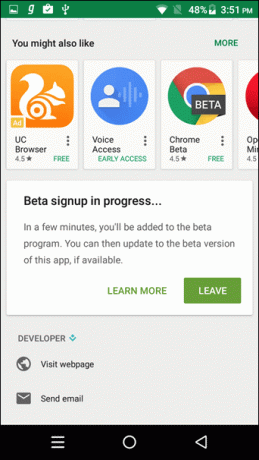
Sama harjoitus täällä, odota vahvistusta betatestaajalle ja päivitä sitten sovellus.
Nyt kun sinusta on tullut betatestaaja, nyt tulee osa, jossa koulutat avustajan tunnistamaan äänesi.
Ota selvää, miksi sinun pitäisi hankkia Google Trips -sovellus puhelimeesi.#3. Kouluta sijainen
Nyt näet, että Google-sovelluksen asetussivulla on uusi asetuspari Assistantille. "Kouluta avustaja" -osa piilee alla Säädä asetusta -ruutua "Ok Google" -tunnistuksessa.
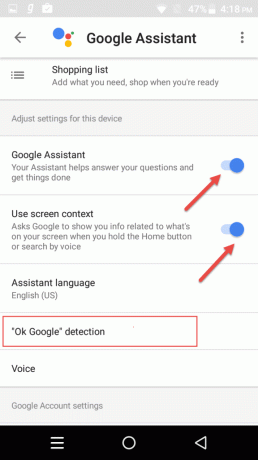
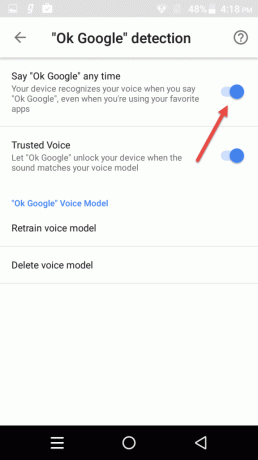
Aivan kuten Google Now, sinun on alettava toistaa Ok Google muutaman kerran. Riippuen tarvittavan avun tyypistä, voit valita sen myös silloin, kun näyttö on pois päältä tai käytät toista sovellusta. Saat parhaat tulokset vaihtamalla kytkintä kohtaan näytön konteksti ja Sano "Ok Google" milloin tahansa mistä tahansa Päälle.
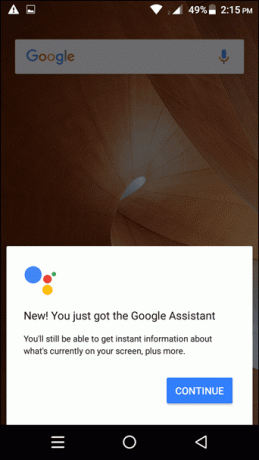
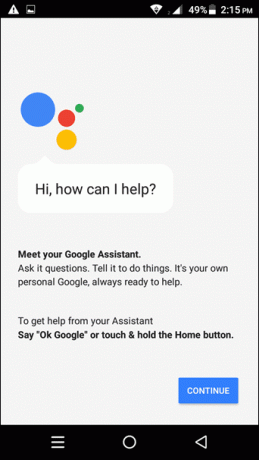
Onnittelut, sovellus on asennettu ja valmis vastaanottamaan komentojasi. Nyt herää kysymys..mikä komennot?
Mitä komentoja Assistant suorittaa
Useimmat teistä ovat jo tietoisia niistä lukemattomista asioista, joita Google Assistant voi saavuttaa. Monien muiden joukossa se voi soittaa sinulle kappaleen, tarkistaa lentojen tilat, pitää muistutuksia ja jopa lähettää viestejä puolestasi.

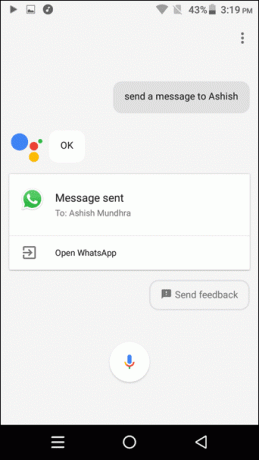
Mutta mitä hyötyä on avustajasta, jos se ei voi hakea sitä päivittäinen uutissyöte? Älä huoli, se ei vain hae uutisia, vaan myös näyttää ne puolestasi.
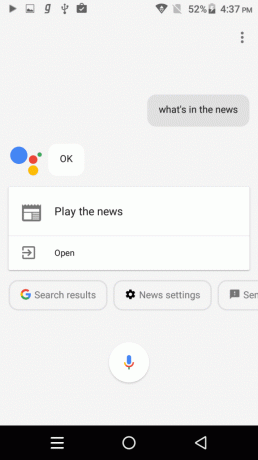
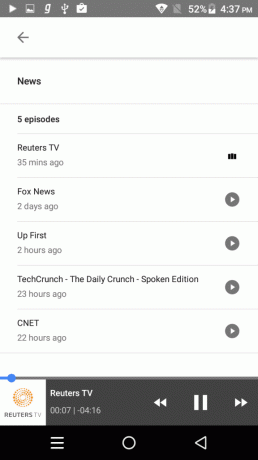
Kuitenkin, jotta se toimisi hyvin, sinun on ensin määritettävä asetukset asetuksissa ja lajiteltava kanavat haluamallasi tavalla. Ja ennen kuin huomaatkaan, apulainen laulaa sitä kuin papukaija.
Miten saat sen pelaamaan? Niin yksinkertaiset komennot kuin "Toista uutiset" ja "Mitä uutisissa" suorittaa tehtävän puolestasi.
Mitä etsit?
Tässä sovelluksessa on piilossa paljon ihmeitä, ja jätän loput sinun tutkittavaksi. Ja mitä enemmän käytät sitä, sitä parempi se tulee. Ja luota minuun, kun sanon sen, se voi todella tehdä ihmeitä ja saa työn tehtyä hetkessä, ja lisäetu on handsfree. Parasta on, että voit asettaa itsellesi lempinimen. Minun nimi on Adele, entä sinä?
Lue myös: Kuinka estää Googlea näyttämästä räätälöityjä mainoksia
Päivitetty viimeksi 03.2.2022
Yllä oleva artikkeli saattaa sisältää kumppanilinkkejä, jotka auttavat tukemaan Guiding Techiä. Se ei kuitenkaan vaikuta toimitukselliseen eheyteemme. Sisältö pysyy puolueettomana ja autenttisena.

Kirjoittanut
Namrata rakastaa kirjoittaa tuotteista ja vempaimista. Hän on työskennellyt Guiding Techissä vuodesta 2017, ja hänellä on noin kolmen vuoden kokemus ominaisuuksien, ohjeiden, ostooppaiden ja selittäjien kirjoittamisesta. Aikaisemmin hän työskenteli IT-analyytikona TCS: ssä, mutta löysi kutsumuksensa muualta.



